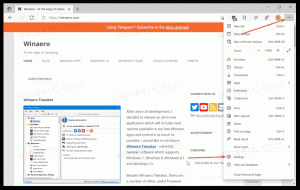Edge'i lähtestamine Windows 10-s
Microsoft Edge on Windows 10 veebibrauseri vaikerakendus. See on universaalne (UWP) rakendus, millel on laiendustugi, kiire renderdusmootor ja lihtsustatud kasutajaliides. Kui see teie jaoks korralikult ei tööta, võite proovida selle lähtestada ja uuesti alustada. Vaatame, kuidas seda teha saab.
Reklaam
Edge sai Windows 10 viimaste väljaannetega palju muudatusi. Nüüd on brauseril pikendamine toetus, EPUB tugi, sisseehitatud PDF-lugeja, võime eksportida paroole ja lemmikuid ja mitmeid muid kasulikke funktsioone, nagu võimalus minna Täisekraan ühe klahvivajutusega. See töötab enamikul juhtudel usaldusväärselt, kuid mõnikord võib tekkida probleeme. Kui teil on rakenduse kasutajaliidese töö aeglane, jookseb kokku või katki ilmub, peaksite proovima Edge'i lähtestada.
Edge'i lähtestamiseks Windows 10-s, tehke järgmist.
Värskenda: alates Windows 10 Fall Creators Update'ist saate Edge'i lähtestada rakenduses Seaded. Avatud
Seaded ja minge jaotisse Rakendused -> Rakendused ja funktsioonid. Otsige paremal küljel üles Microsoft Edge ja klõpsake seda. Vaadake ekraanipilti:
Ilmub täpsemate valikute link. Klõpsake seda järgmise lehe avamiseks:

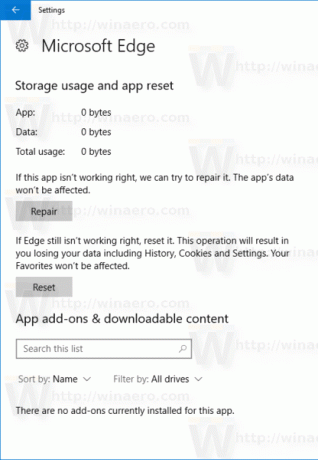
Edge'i brauseri vaikeseadetele lähtestamiseks klõpsake nuppu Lähtesta.
2. meetod Windows 10 versioonidele enne Fall Creatorsi värskendust.
- Avage Edge ja klõpsake kolme punktiga nuppu Sätted.

- Klõpsake paanil Sätted üksust Sätted.
- Avage jaotis Sirvimisandmete kustutamine ja klõpsake nuppu "Vali, mida kustutada".

- Järgmisel lehel klõpsake linki "Kuva rohkem".
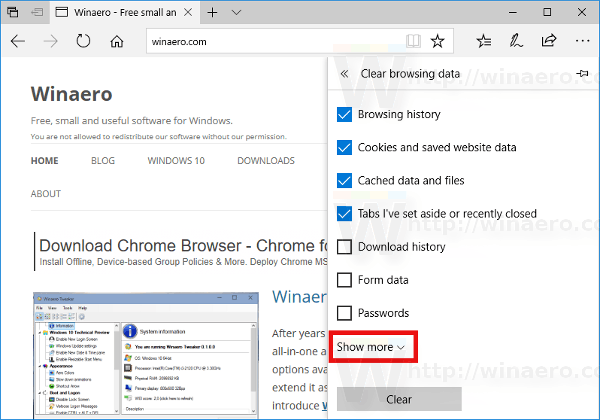 Näete palju üksusi. Kontrollige neid kõiki ja klõpsake nuppu Tühjenda.
Näete palju üksusi. Kontrollige neid kõiki ja klõpsake nuppu Tühjenda.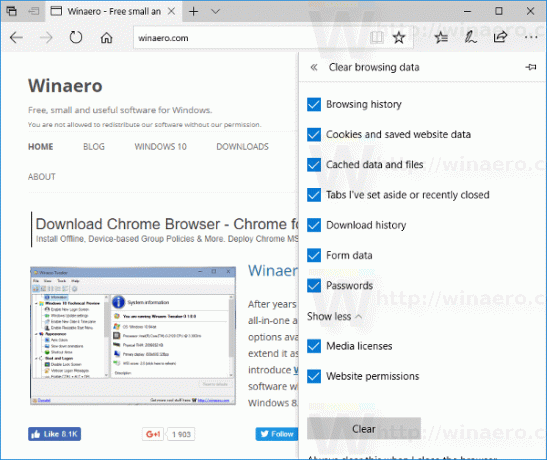
- Taaskäivitage Edge või veelgi parem, taaskäivitage Windows 10. Saate puhta Edge'i brauseri kogemuse.
Lisaks saate Edge'i rakenduse Windows 10-s uuesti registreerida. Seda saab teha PowerShelliga. Las ma näitan teile, kuidas.
- Avage a uus kõrgendatud PowerShelli eksemplar.
- Tippige või kopeerige ja kleepige järgmine käsk ja vajutage sisestusklahvi:
Get-AppXPackage -AllUsers -nimi Microsoft. MicrosoftEdge | Foreach {Add-AppxPackage -DisableDevelopmentMode -Registreeri "$($_.InstallLocation)\AppXManifest.xml" - Verbose}
See parandab Edge'i brauseriga seotud süsteemirakenduse paketi. See ei eemalda teie eelistusi ega ajalugu. Brauseri profiil jääb puutumata. Kuid käsk lahendab rakenduse sisemistega seotud probleemid.